Como receber alertas de hora de dormir com base na hora em que você precisa acordar

Como receber alertas de hora de dormir com base na hora em que você precisa acordar
Cada computador, desktop ou laptop, tem pelo menos um ventilador embutido. A ventoinha mantém o computador resfriado e é pré-configurada para funcionar automaticamente quando o sistema esquentar. Existe um limite de temperatura que, quando ultrapassado, acionará o ventilador.
Os ventiladores da CPU são ligados automaticamente quando você inicializa um sistema. As configurações de temperatura não se aplicam até que você inicialize na área de trabalho. Enquanto seu sistema estiver no bootloader ou na tela do BIOS, o ventilador continuará funcionando para manter o sistema resfriado. Se você inicializar pela BIOS ou no carregador de inicialização e vir um erro de velocidade da ventoinha da CPU, tente as correções abaixo.
A velocidade do ventilador nem sempre está diretamente acessível, mas em alguns casos, você pode alterá-la no BIOS.
Você pode tentar alterar a velocidade do ventilador do Windows 10 se não tiver a opção de fazer isso no BIOS.
Nota: para um guia mais detalhado, confira nossa postagem sobre como alterar a velocidade do ventilador no Windows 10 .
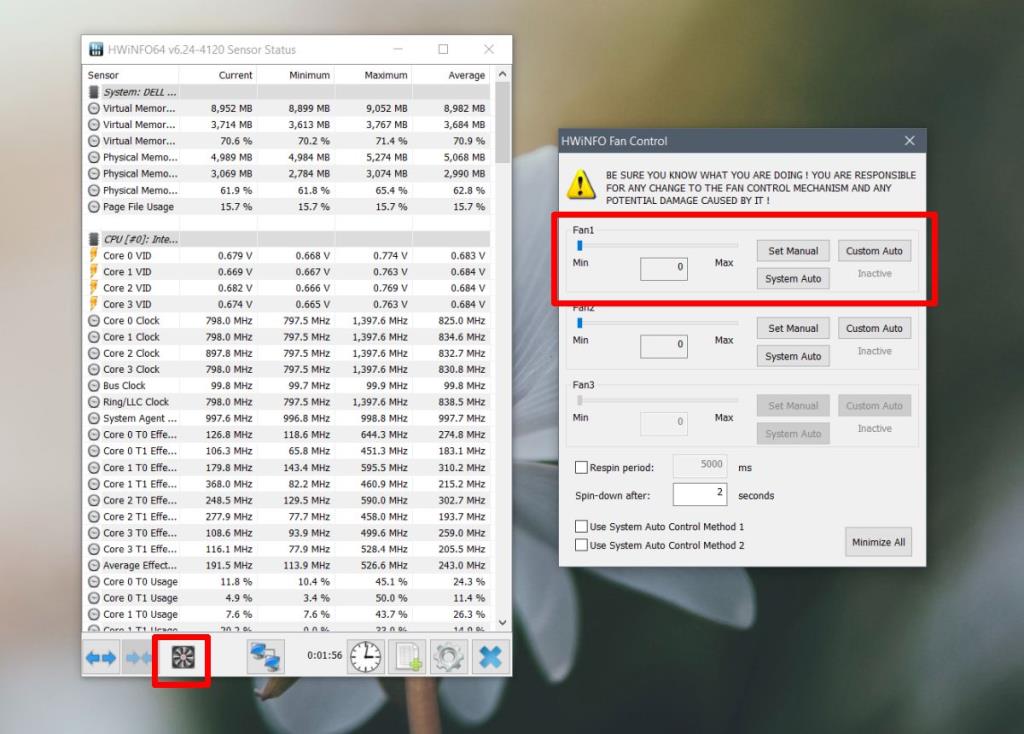
O ventilador é um hardware e, como qualquer outro hardware, pode ser danificado. Se você conhece o chassi de um laptop ou desktop, pode abri-lo e verificar se há algo errado, por exemplo, um fio solto.
Você também deve considerar que ele deve ser examinado por um profissional. Pode haver um problema com o sensor de temperatura. O sensor de temperatura é o que verifica a temperatura de um sistema e aciona o ventilador para funcionar. Se estiver danificado, o ventilador pode funcionar quando não for necessário ou pode não funcionar quando deveria.
O ventilador não executa jogos, não produz som ou processa tarefas, mas mantém a temperatura do sistema estável e evita danos ao hardware. Se estiver recebendo um erro de ventilador, leve-o a sério e verifique se ele foi corrigido. O computador pode desligar se superaquecer, mas essa verificação pode não funcionar em todos os sistemas e pode falhar se o sensor de temperatura estiver danificado.
Como receber alertas de hora de dormir com base na hora em que você precisa acordar
Como desligar o computador do seu telefone
O Windows Update funciona basicamente em conjunto com o registro e diferentes arquivos DLL, OCX e AX. Caso esses arquivos sejam corrompidos, a maioria dos recursos do
Novos pacotes de proteção de sistema surgiram como cogumelos ultimamente, todos eles trazendo mais uma solução de detecção de antivírus/spam e se você tiver sorte
Aprenda a ativar o Bluetooth no Windows 10/11. O Bluetooth precisa estar ativado para que seus dispositivos Bluetooth funcionem corretamente. Não se preocupe, é fácil!
Anteriormente, analisamos o NitroPDF, um bom leitor de PDF que também permite ao usuário converter documentos em arquivos PDF com opções como mesclar e dividir o PDF
Você já recebeu um documento ou arquivo de texto contendo caracteres desnecessários e redundantes? O texto contém muitos asteriscos, hifens, espaços vazios, etc.?
Muitas pessoas perguntaram sobre o pequeno ícone retangular do Google ao lado do Windows 7 Start Orb na minha barra de tarefas que finalmente decidi publicar isso
O uTorrent é de longe o cliente de desktop mais popular para baixar torrents. Embora funcione perfeitamente para mim no Windows 7, algumas pessoas estão tendo
Todo mundo precisa fazer pausas frequentes enquanto trabalha no computador, pois não fazer pausas aumenta a chance de seus olhos saltarem (ok, não saltarem).







